Bilgisayarlar için en büyük sıkıntılardan biri,Güncellemeleri yüklerken çoğalırlaryavaş.Bu sadece bilgisayar kullanmayı zorlaştırmakla kalmaz, aynı zamanda bilgisayarınız görevi o kadar hızlı yerine getiremediği için daha az iş yapmanız anlamına gelir.
Yavaşlamaya neyin neden olduğunu görmek için yakın zamanda görev yöneticinizi kontrol ettiyseniz ve adlı bir dosya bulduysanızModern Kurulum SunucusuWindows işlemi başarısız oluyor, bu işlemin neden CPU ve disk kaynaklarınızı tükettiğini ve nasıl düzeltileceğini öğrenmek için okumaya devam edin.
Modern kurulum ana bilgisayarı nedir?
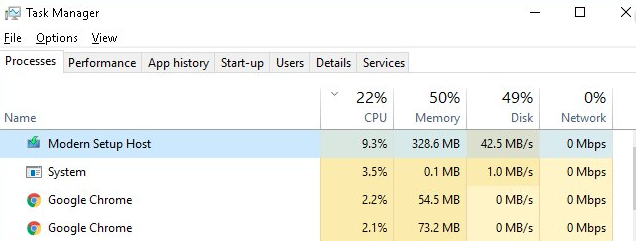
SetupHost.exe olarak da bilinen Modern Kurulum Ana Bilgisayarı, üzerinde çalışan bir Windows işlemidir.Büyük güncellemelerin yüklenmesi sırasında bilgisayarınızda arka planda çalışır.Windows işletim sistemiyle yüklenen bir bileşendir ve genellikle $Windows.BT klasöründe bulunur.Ayrıca, Windows'un önceki sürümlerinden Windows 10'a yükseltme yapan kullanıcılar için çalışan sistem kurulum sürecinde önemli bir rol oynar.
Modern bir yükleme ana bilgisayarı ne kadar süre çalışmalıdır?
Bilgisayarınızın performans düzeyine bağlı olarak Modern Kurulum Ana BilgisayarıYalnızca küçük güncellemelerin yüklenmesi sırasında çalıştırılmalıdır15-30 dakika.Büyük, zengin özelliklere sahip bir güncelleme yüklüyorsanız, çalıştırmayı gerektirebilir2-4 saat.
Modern kurulum ana bilgisayarlarının CPU ve disk kaynaklarını tüketmesine neden olan nedir?
有birkaç nedenModern Kurulum Ana Bilgisayarının CPU ve disk sürücüsü kaynaklarınızı tüketmesine neden olur.
- için büyük bir güncelleme indiriyorsunuz.Sabit diskte okuma/yazma hızı yavaş.
- KoşmaDiğer kaynaklar veya görevlerSetupHost.exe işlemini yavaşlatır.
- SetupHost.exe işlemi gibi davranıyorsunuzKötü amaçlı yazılım veya virüs.
Bir yerde virüs olabileceğinden endişeleniyorsanız, bunu ortadan kaldırmak için virüsten koruma yazılımı çalıştırın.Virüsünüz yoksa ve Modern Kurulum Ana Bilgisayarı hala tüm kaynaklarınızı alıyorsa, devam edin ve aşağıda düzeltin.
Modern Kurulum Ana Bilgisayarını CPU ve Disk Kaynaklarını Almaktan Düzeltmenin 7 Yolu
1. Yüksek disk kullanımıyla başa çıkmak için Öneriler, Uygulama Denetimi ve Arka Plan Uygulamaları'nı kapatın.
Modern Kurulum Sunucunuz bilgisayarınıza güncellemeleri yüklemeye çalışırken çalışan birçok başka işleminiz veya göreviniz varsa, bunlar yükleme işlemini yavaşlatabilir.Modern Kurulum Ana Bilgisayarının kullandığı kaynak miktarını azaltmaya yardımcı olup olmadığını görmek için bunları devre dışı bırakmayı ve bilgisayarınızı yeniden başlatmayı deneyebilirsiniz.
Önermek:
-
- Sistem Ayarları'nı açın.Windows + I tuşları.
- 點擊sol sistem menüsünde"sistem"和"Bildirimler ve Eylemler".
- için kullanılan seçenek 4'ün işaretini kaldırın.Windows önerir.Bu, ipuçları ve püf noktaları türü önerilerinin ortaya çıkmasını durduracaktır.
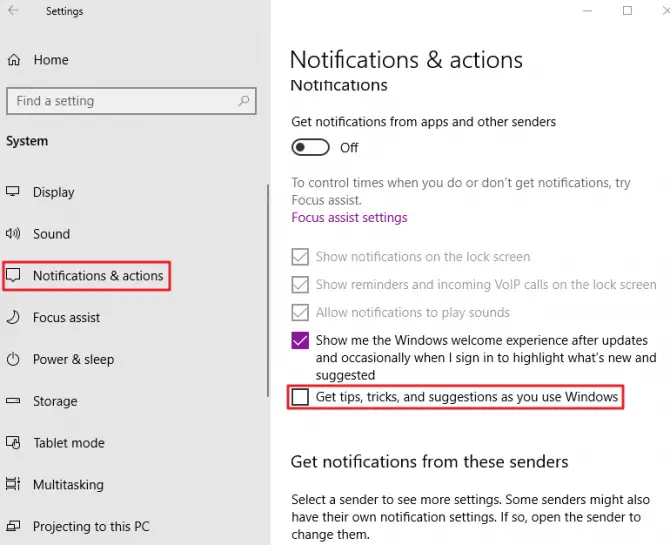
- Sistem ayarlarına geri dönün, ardındanMenüden tıklayın"kişiselleştir".
- Sol menü bölmesinde, öğesini seçin."Başlangıç"Seçenekler.
- kapatma başlatma"Önerileri göster"Seçenekler.
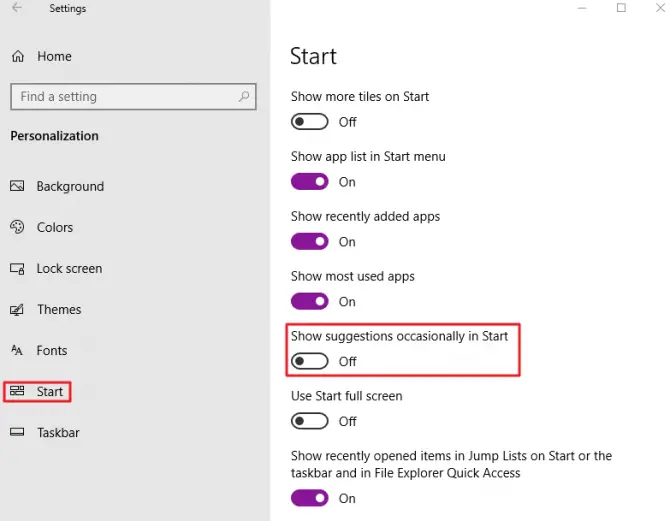
Uygulama kontrolü için:
- Sistem Ayarları'nı açın.Windows + I tuşları.
- Windows'a girin "Güncelleme ve Güvenlik"Seçenekler.
- sol paneldenWindows'u seçin "Emniyet" .
- Tıklamak"Uygulamalar ve Tarayıcılar"kontrol edin ve kapatın.
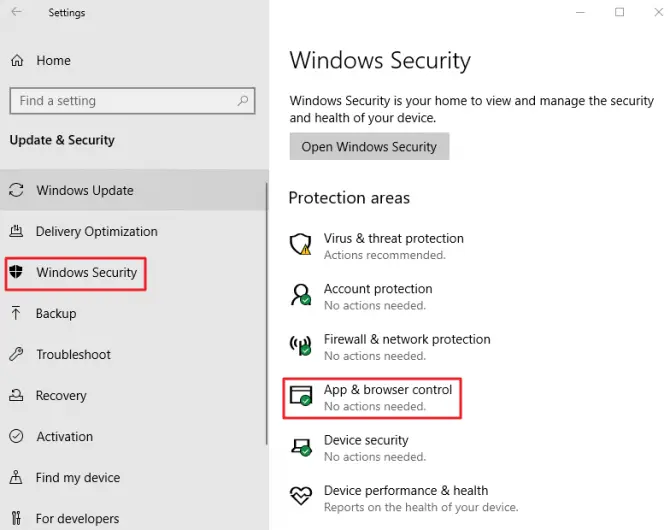
Bu, kapatmanıza izin verecektirWindows Akıllı Ekranı.Bu özelliği kapatıyorsanız, çevrimiçi olarak herhangi bir şey veya Windows Mağazası'ndan bir uygulama indirmeden önce tekrar açtığınızdan emin olun.
Arka plan uygulamaları için:
- Sistem Ayarları'nı açın.Windows + I tuşları.
- Menüden seçin"mahremiyet"Seçenekler.
- sol paneldeseç"Arka Plan Uygulamaları".
- Başvuru listesinde,kapatmaHepsi gereksiz.
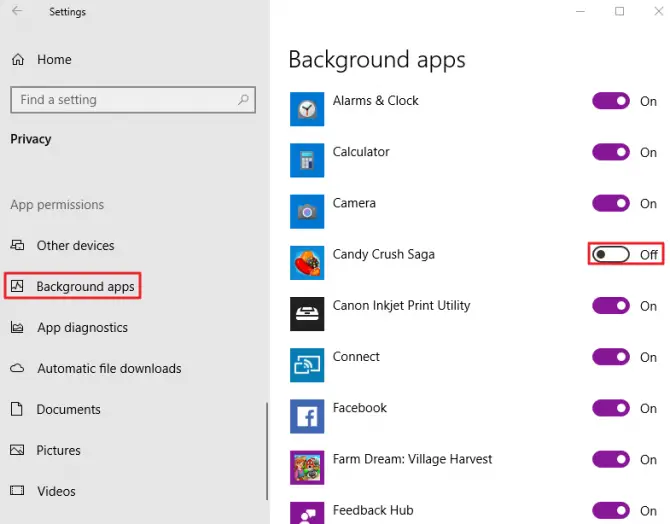
şimdi yapmalısındizini değiştirTüm bu seçeneklerin kapalı kaldığından emin olmak için.Bunu yapmak için Windows tuşuna tıklayın, "index" yazın ve indeksleme seçeneklerini açın.Ardından Değiştir'e tıklayın, yukarıdaki seçeneğin işaretini kaldırın ve ayarlarınızı kaydedin.
2. Yüksek CPU kullanımına neden olan hataları düzeltmek için Windows 10 Sorun Giderici'yi çalıştırın.
Modern yükleme sunucunuz tüm CPU kaynaklarınızı kullanıyorsa (yavaş bilgisayar), yerleşik Windows Update sorun gidericisini çalıştırmayı deneyin.Windows 10'da yerleşiktir, ancak Windows 7 ve 8 için şunları yapabilirsiniz:Buradan indirin.Programı nasıl çalıştıracağınız aşağıda açıklanmıştır.
- Bilgisayarınızın arama çubuğuna şunu girinSorun giderme.
- Arama sorgusunda tıklayınSorun giderme ayarları.
- sol panel menüsündenseçSorun giderme.
- 在"faal ve çalışır durumda"bölümünde, Windows Update'in sonuna yakın'ı bulun.
- Tıklamak"Sorun gidericiyi çalıştırın".
- göreEkrandaki talimatlarBekleyen sorunları düzeltin.
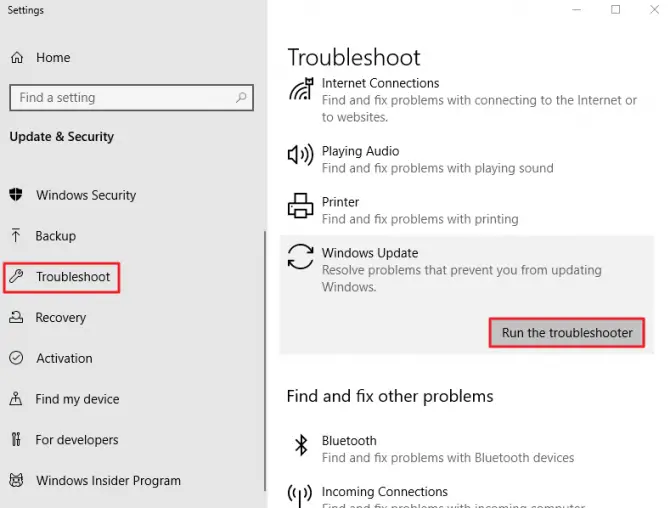
Sorunun hala devam edip etmediğini görün.
3. SoftwareDistribution klasörünüzden geçici dosyaları temizleyin.
Modern Kurulum Ana Bilgisayarınız bir güncelleme yüklemeye çalışır ve sonuçta başarısız olursa veya takılı kaldığından şüpheleniyorsanız, bunun nedeniSoftwareDistribution klasöründe geçici dosya çakışması.Modern Kurulum Ana Bilgisayar programı takıldığı/başarısız olduğu için süresiz olarak çalıştığında, CPU/disk kullanımında büyük bir artışa neden olabilir.
-
- basınWindows tuşu + RÇalıştır iletişim kutusunu açın.Bu, belirli programları veya hizmetleri açmak için komutlar eklemenizi sağlar.
- girmekYazılım DağıtımıVe Enter'a basın.
- Açılan yeni pencerede tıklayınKlasörü indirin.
- basılı tutunsola kayve listedeki ilk öğeye tıklayın, ardından son öğeye tıklayın.Bu, klasördeki her şeyi seçmenizi sağlar.
- Dosyaya sağ tıklayın ve Sil'e tıklayın.
- kapatmapencere.
- Tekrar başlatbilgisayar.
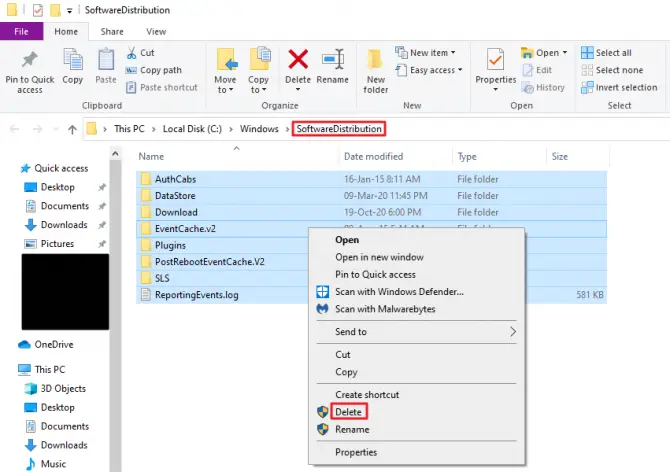
Yeniden başlattığınızda, Modern Kurulum Ana Bilgisayarı güncellemeyi yeniden yüklemeyi deneyecek, ancak umarım bu sefer herhangi bir ek kaynak tüketmeden.
4. Modern yükleme ana bilgisayar süresini ele almak için Windows güncelleme hatasını düzeltin
Modern Kurulum Ana Bilgisayarınızın güncellemeleri indirip kurması saatler alıyorsa, CPU ve disk kaynaklarınızı tüketiyorsa,hasarOnarılması gereken dosyaları güncelleyin.Bir DISM taraması çalıştırarak bu sorunu çözebilirsiniz.
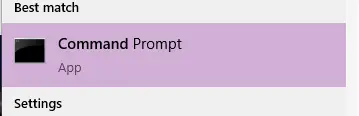
- Bilgisayarınızın aramasında şunu girinKomut istemi.
- sağ tıklayın veÇıkan seçeneklerden yönetici olarak çalıştırın.
- Aşağıdaki komutları çalıştırın.
- DISM.exe / Çevrimiçi / Temizleme-görüntü / Scanhealth [girmek].
- DISM.exe / Çevrimiçi / Temizleme görüntüsü / Checkhealth [girmek].
- DISM.exe / Çevrimiçi / Temizleme-görüntü / Restorehealth [girmek].
- Komut penceresini kesmeden veya kapatmadan onarımın tamamlanmasını bekleyin.İşlem tamamlandıktan sonra bilgisayarınızı yeniden başlatın ve Modern Kurulum Ana Bilgisayarınızın hala kaynakları tüketip tüketmediğini veya herhangi bir güncellemeyi yükleyemediğini görün.
Windows 7 kullanıyorsanız, adresinden edinebileceğiniz Sistem Güncelleştirme Hazırlık Aracına ihtiyacınız olacaktır.Buradan indirin ve kurun.
5. Diğer işlemlerin modern kurulum ana bilgisayarına müdahale etmesini önleyin.
Modern Kurulum Ana Bilgisayarı, başka programların onu çıkarım için kullanmasını sağlayarak çok fazla disk kaynağı tüketmesine, yüklenmesinin uzun sürmesine ve hatta başarısız olmasına neden olabilir.Diğer işlemlerin modern kurulum ana bilgisayarını yavaşlatıp yavaşlatmadığını görmek için temiz önyüklemeyi deneyebilirsiniz.
-
- basılı tutunWindows tuşu + RÇalıştır iletişim kutusu açılır.
- girmek"Msconfig"(tırnak işareti olmadan).
- içinde olduğundan emin ol"geleneksel"sekme.
- 點擊"Seçici Başlangıç".Bu, işaretini kaldırmanıza izin verecektir"Yük Başlat"proje.
- taşınmak"Servis"sekmesine gidin ve "Tüm Microsoft hizmetlerini gizle" seçeneğini işaretleyin.
- taşınmak"başlatmak"sekmesine gidin ve görev yöneticisini açın.
- Tüm başlangıç öğelerini devre dışı bırakın.Bunu yapmak için üzerlerine sağ tıklayın.
- kapatmaGörev Yöneticisi.
- Geri dönSistem yapılandırması, Tamam'ı tıklayın.
- Tekrar başlatbilgisayar.
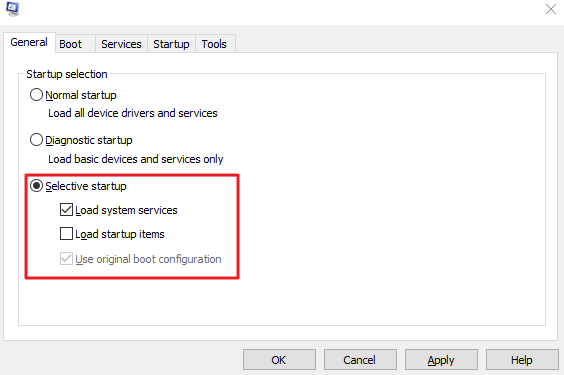
modernana bilgisayarı kurunİndirme ve yükleme işlemi yeniden başlatılmalıdır.Yüksek CPU veya disk kullanımıyla sorunun devam edip etmediğini görün.
6. Sisteminizin varsayılan sistem dilini kullandığınızdan emin olun.
Bilgisayarınızın işletim sistemi dili (İngilizce, Fransızca, Almanca vb.) varsayılan sistem kullanıcı arabirimi diliyle eşleşmiyorsa, Modern Kurulum Ana Bilgisayarı "takılabilir" veya güncellemeleri yüklerken sorun yaşayabilir.Bu da donmasına, kaynakları tüketmesine veya tamamen başarısız olmasına neden olabilir.
- Bilgisayarınızın arama çubuğuna şunu girin"kontrol Paneli"Ve aç.
- Gitsaat ve bölgeSeçenekler.
- 在"Biçim"Açılır menüyü tıklayın ve sisteminizin varsayılan kullanıcı arayüzü diliyle eşleştiğinden emin olun.
- Sistemin varsayılan kullanıcı arayüzü dilini kontrol etmek içinDil Tercihi(Biçim altında).
- Açılan yeni pencerede sistem dili listelenecektir.Windows Görüntü Dili altında.
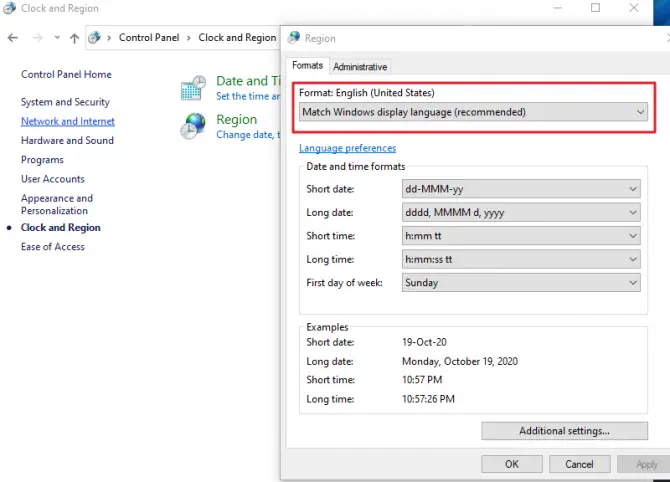
Bunları bir araya getirdikten sonra yeniden başlatın.
7. Geçici Düzeltme: Windows Güncellemelerini Devre Dışı Bırakın
Geçici bir düzeltme arıyorsanız, Windows Update'i geçici olarak devre dışı bırakabilirsiniz.Bu yalnızca geçici bir çözümdür ve Modern Kurulum Ana Bilgisayarınızın kaynakları tüketmesine neden olan temel sorunu çözmeyecektir.
- basılı tutunWindows tuşu + R.
- Komut satırını kullanmahizmetler.msc.Tamamlandı.
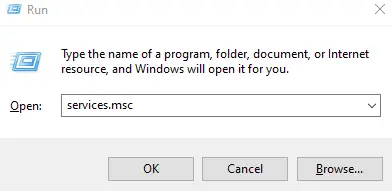
-
- servis menüsündeaçmakWindows güncelleme.
- Evet'e sağ tıklayın ve tıklayınÖznitellikler.
- 在"Genel sekmesi, başlangıç türü için açılır menüyü tıklayın.Devre Dışı Bırak'ı seçin.
- Şu anda çalışıyorsa, lütfenTıklamak"Dur" .
- taşınmak"iyileşmek"sekme ve"İlk Başarısızlık"Eylem yok olarak ayarlayın.
- 點擊başvuruDeğişiklikleri kaydetmek için.
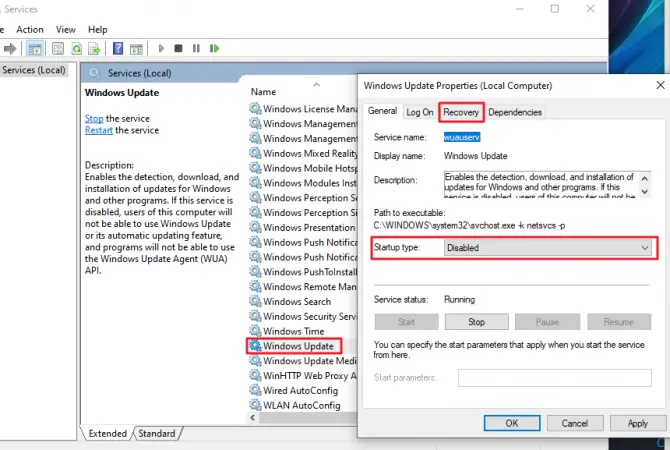
BizWindows Güncellemelerinin uzun süre devre dışı bırakılması önerilmez,Çünkü bilgisayarınızı güncellememek ciddi hatalara ve sisteminiz için güvenlik riskine neden olabilir.






![Windows sürümünü nasıl görebilirim [çok basit]](https://infoacetech.net/wp-content/uploads/2023/06/Windows%E7%89%88%E6%9C%AC%E6%80%8E%E9%BA%BC%E7%9C%8B-180x100.jpg)

